テキストのレイアウト
- 文字・行をそろえるときは,インデント・タブを使うようにするとよい。
ルーラー・バーを表示するには
1.ルーラーが表示されていないときは,「表示」メニューを呼び出し,「ルーラー」にチェックを入れる。
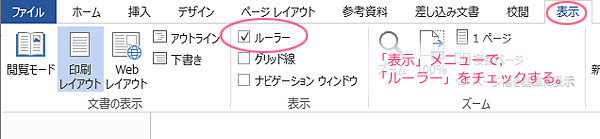 |
インデントの設定
- インデントは,行の左右の端の位置を設定するのに用いる。
- 左インデントは,1行目と2行目以降とで異なる設定ができる。
 |
- 設定したい段落にカーソルを置き,インデントボタンを,揃えたい位置にドラッグする。
- 段落全体のインデントを移動させたい場合
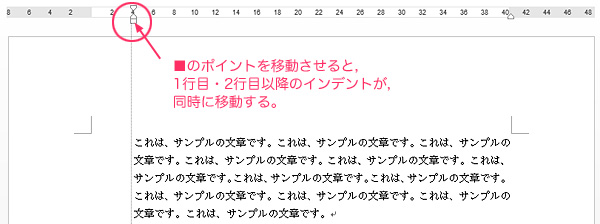 |
| ▼ |
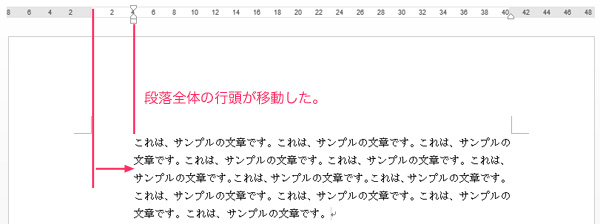 |
ルーラーを使用しないで,インデントの設定をする方法
- 数値を入力してインデントの設定をすることもできる。特に,縦書きのときには,この方法を取る。
1.「ページレイアウト」を選択し,「インデント」欄に数値を入力する。
 |
タブの設定
- タブ揃えは,行の途中の文字列を揃えたいときに用いる。
- タブ揃えの種類は,下表のとおり。
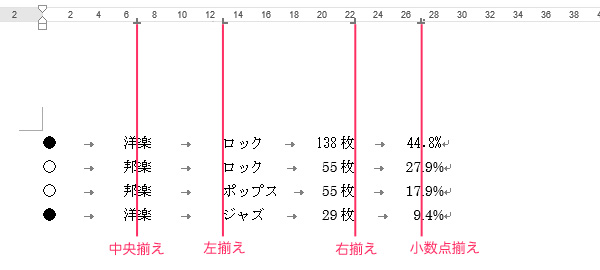 |
|||||||
左揃え |
中央揃え |
右揃え |
小数点揃え |
||||
タブ記号が表示されないときには
- タブ記号(グレーの矢印)のように,印刷されない記号は,編集記号という。これが表示されないときには,以下の手順で表示させる。
1.「ファイル」をクリックし,表示されたメニューから「オプション」を選択する。
 |
| ▼ |
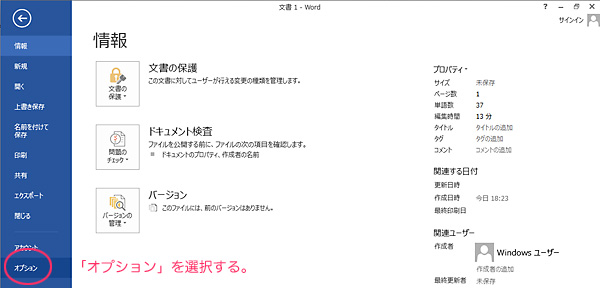 |
2.表示されたダイアログで,「常に画面に表示する編集記号」をすべてチェックする。
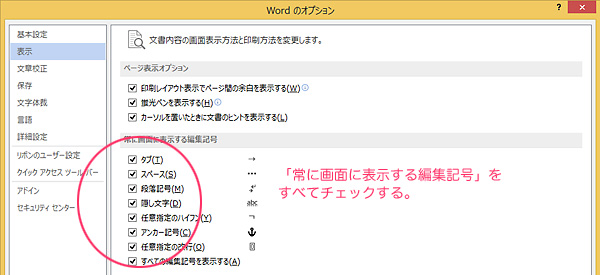 |
タブの設定方法
1.文字を揃えたい位置に,「Tab」キーを入力しておく。
- タブのマーク(グレーの矢印)を表示する方法はここ

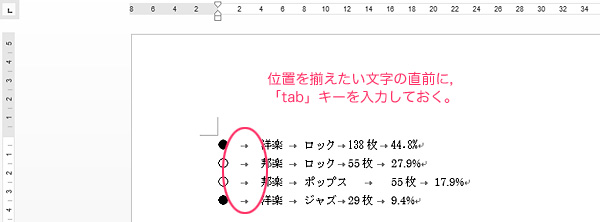 |
2.タブで位置を揃えたい段落を選択する。
- 同じ設定の段落は,同時に選択する方が効率がよい。
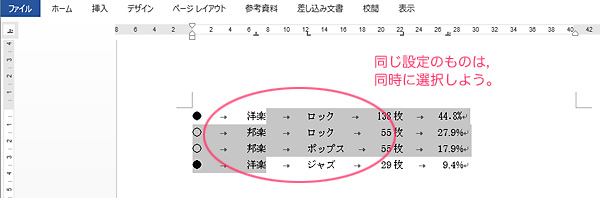 |
3.タブの種類を選択し,ルーラー上をクリックして,タブ・マーカーを表示させる。
- マーカーをドラッグすると,位置を調節できる。
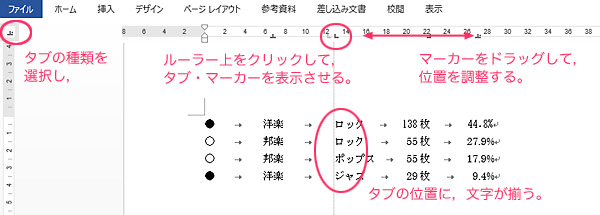 |
- なお,タブの設定は1つの段落内に何ヶ所も行なえる。その場合,挿入されているタブキーの順序と設定位置の順序が対応する。
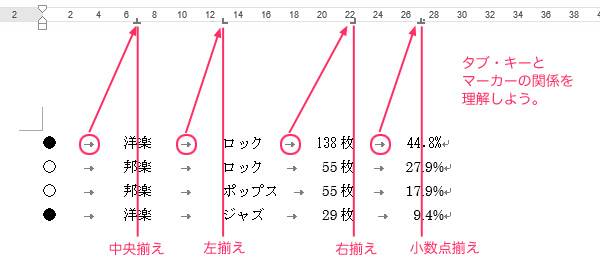 |
タブの位置を微調整したいとき
1.調整したい段落を選択した状態で,「ページレイアウト」-「インデント」の右下隅のボタンから,段落設定ダイアログを呼び出す。
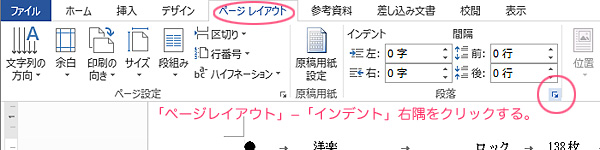 |
2.「インデントと行間隔」タブを選択し,「タブ設定」ボタンを押す。
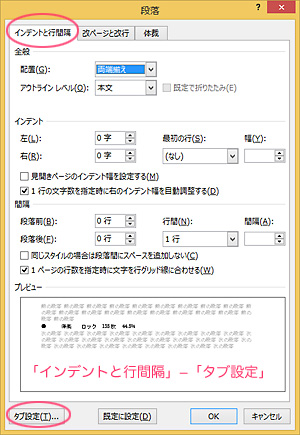 |
2.「タブとリーダー」ダイアログが表示されるので,変更したいマーカー位置をリストから選び,「タブ位置」,「配置」を設定したい値に変更して,「設定」ボタンを押す。
- 別の段落に揃えるときは,あらかじめその段落のタブ位置の値を調べておくとよい。
- 一度設定したタブ位置は,そのまま残るので,不要なタブ位置の設定は,「クリア」で消去する(ただし,ルーラー上で消去することもできる)。
 |
段落の揃え
- ページの左橋・中央・右端にそろえる場合には,この方法が簡単である。
- 「ホーム」-「行揃え」ボタンを押して設定する。
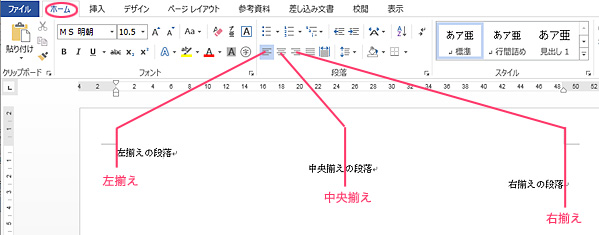 |
